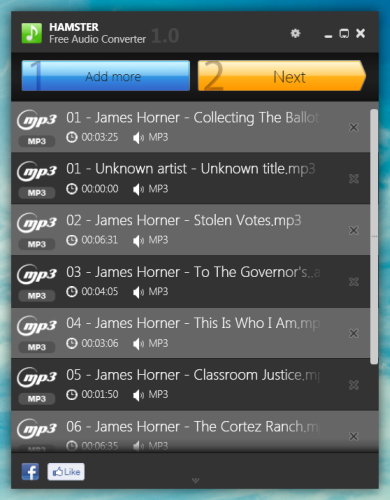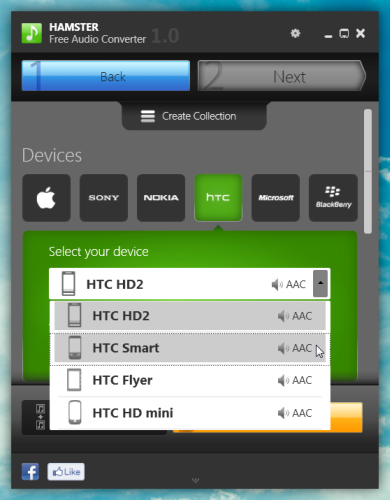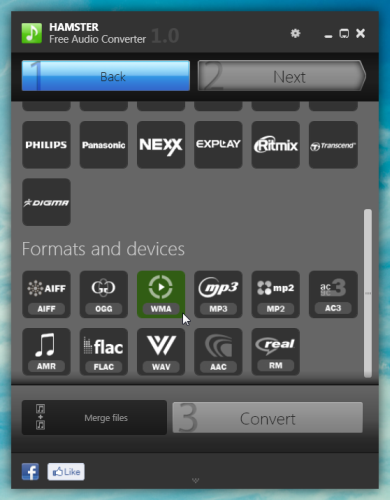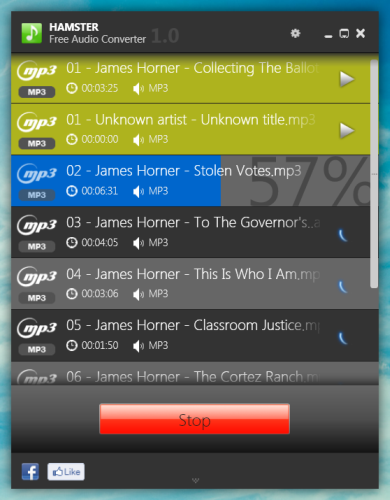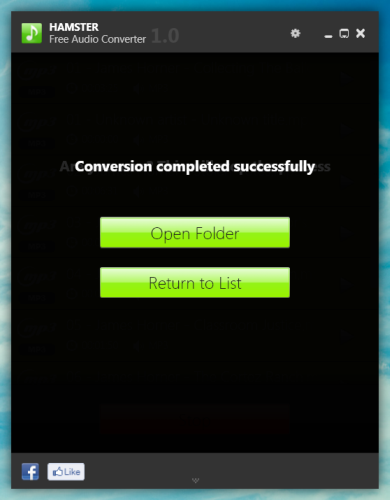Hamster Free Audio Converter est un convertisseur audio prenant en charge une large gamme de préréglages pour de nombreux appareils et formats audio. Parmi ceux-ci figurent les formats audio les plus courants, tels que AIFF, OGG, WMA, MP3, MP2, AC3, AMR, FLAC, WAV, ACC, VOC, RM, ainsi que des appareils tels que iPod, iPhone, iPad, Archos, Zune, iRiver, Sony, Nokia, HTC, etc. Hamster Audio Convert est doté d'une interface élégante et stylée, et bénéficie de la réputation de Hamster, le développeur de Hamster Video Converter et Hamster Zip Archive. Poursuivez votre lecture.
Comme tout convertisseur audio, vous pouvez convertir des fichiers audio depuis des formats pris en charge en les ajoutant à Hamster Audio Converter. Une fois les fichiers audio ajoutés, cliquez sur Suivant pour continuer.
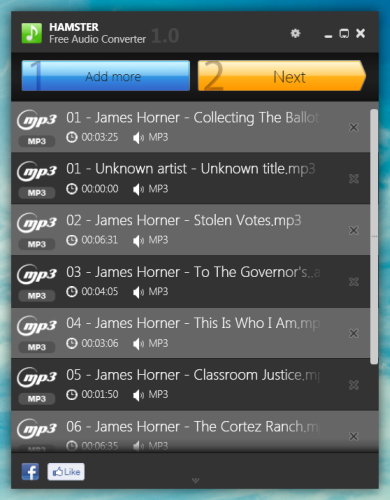
Sélectionnez maintenant un préréglage pour la conversion du fichier audio. Vous pouvez sélectionner un appareil ou un format audio pour effectuer la conversion. Par exemple, vous pouvez cliquer sur le nom de l'appareil dans la section « Appareils » et sélectionner votre appareil dans le menu déroulant.
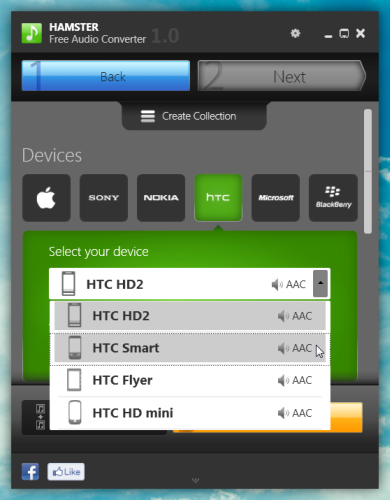
Vous pouvez également accéder à la section Formats et périphériques et sélectionner un format audio, puis cliquer sur le bouton Convertir .
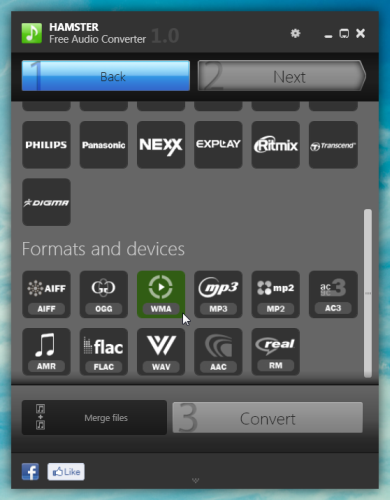
Vous serez alors invité à sélectionner le dossier de destination, après quoi la conversion commencera. La possibilité de choisir entre différents appareils et formats audio courants est très pratique et rend Hamster Audio Converter plus utile que d'autres applications du même type, comme Helium Audio Converter.
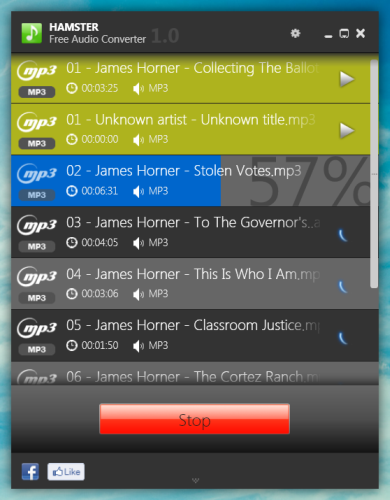
Une fois vos fichiers convertis, vous pouvez cliquer sur Ouvrir le dossier pour lancer le dossier de destination, ou revenir à la liste pour (éventuellement) d'autres opérations de conversion.
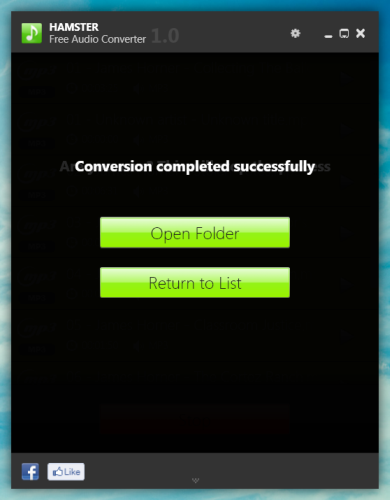
Il est important de noter que lors de l'installation, vous verrez apparaître des publicités concernant d'autres produits Hamster, ce qui fait de Hamster Audio Converter une application financée par la publicité. Cependant, aucune publicité n'apparaît sur l'interface principale. Le programme fonctionne sous Windows XP, Windows Vista et Windows 7, y compris les versions 64 bits du système d'exploitation.
Télécharger Hamster Free Audio Converter